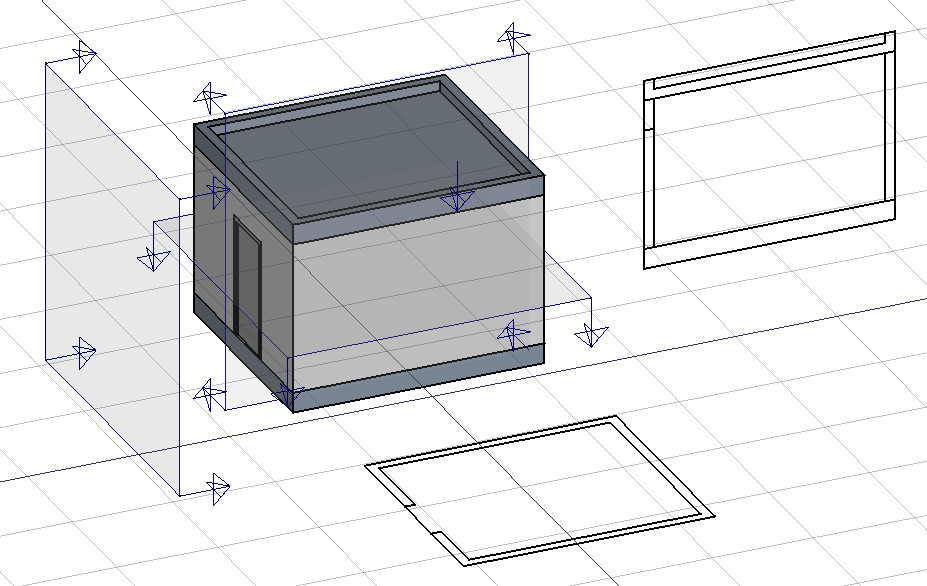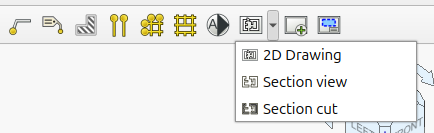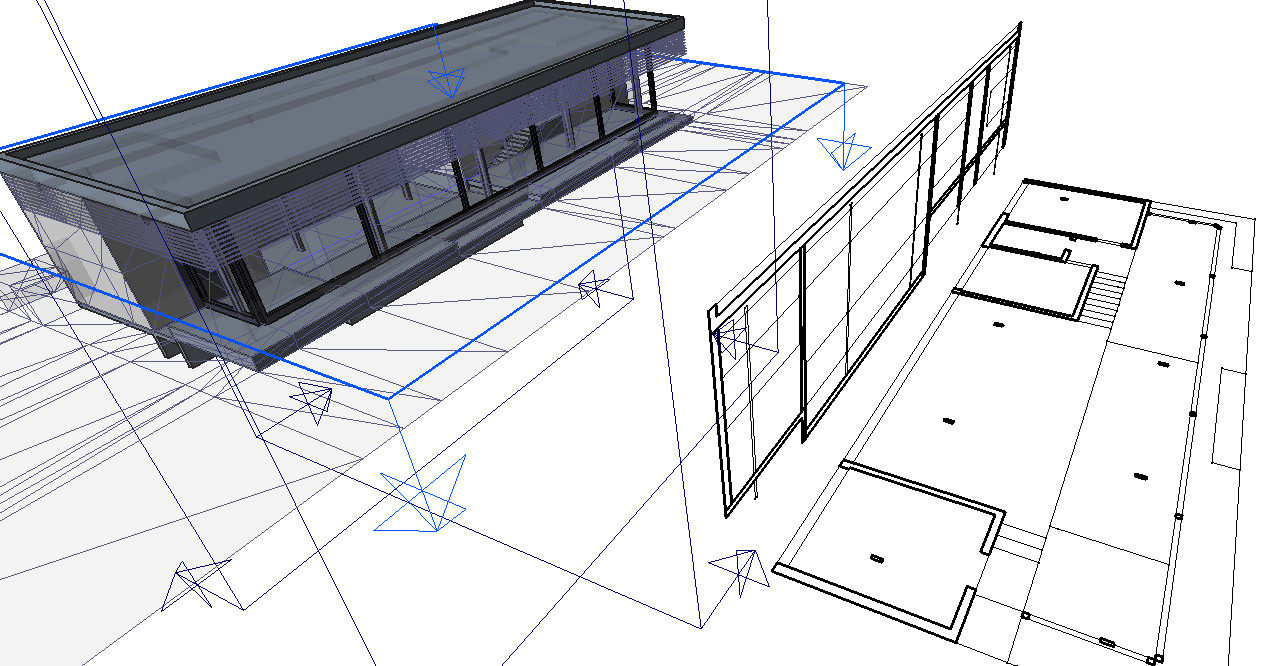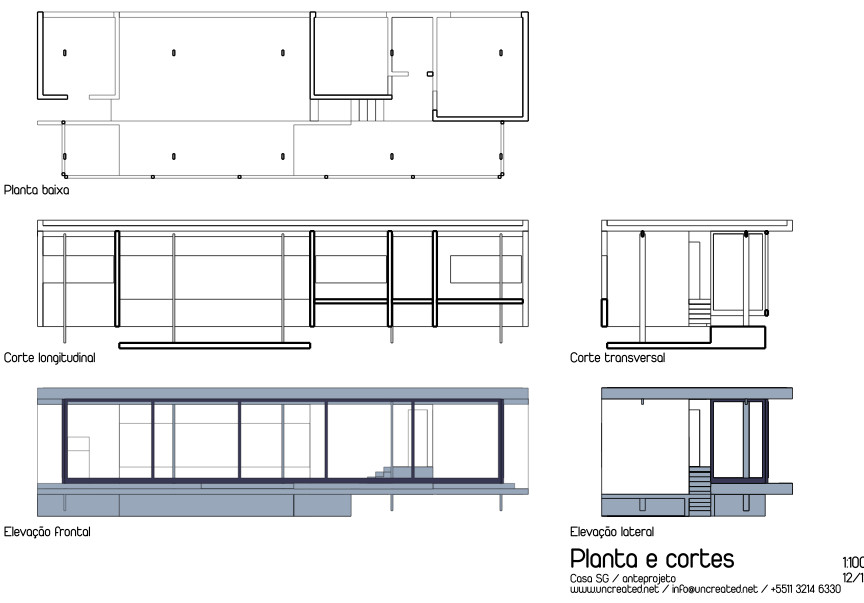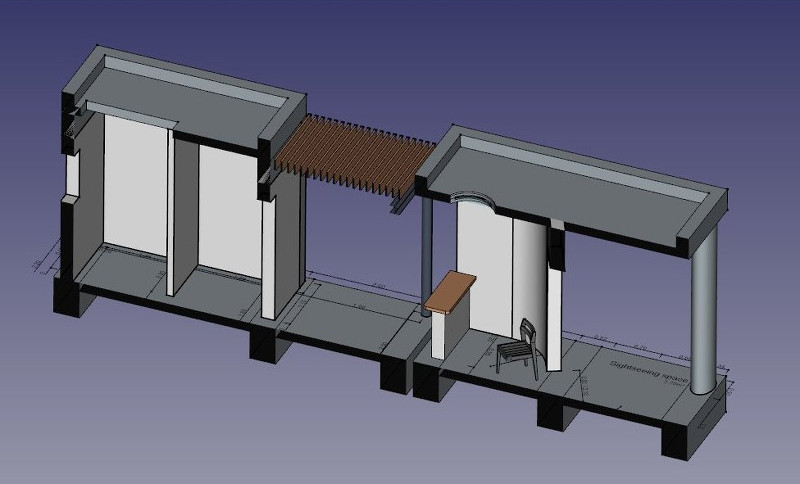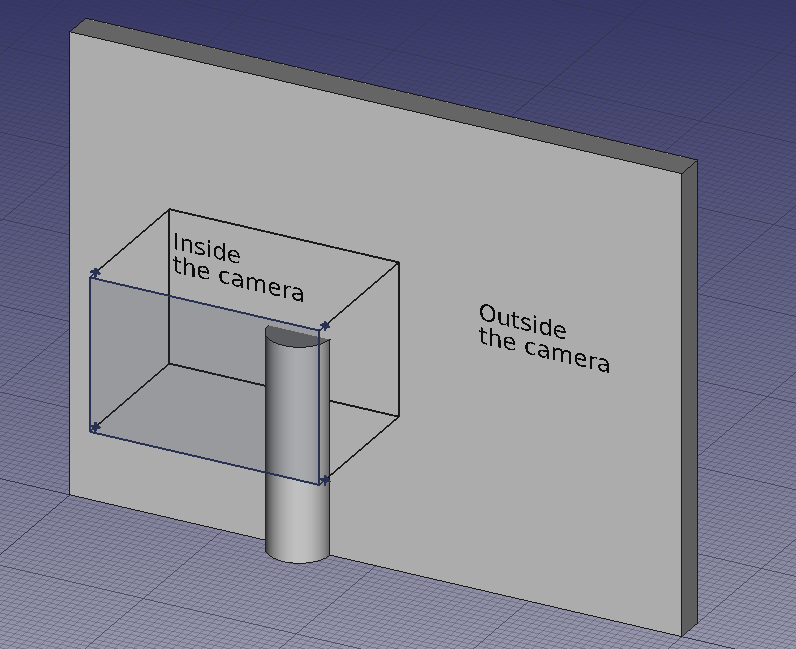Arch SectionPlane/fr
|
|
| Emplacement du menu |
|---|
| Annotation → Plan de coupe |
| Ateliers |
| BIM |
| Raccourci par défaut |
| S P |
| Introduit dans la version |
| - |
| Voir aussi |
| Draft Vue 2D d'une forme |
Description
L'outil Arch Plan de coupe crée un plan de coupe, qui définit une coupe ou un plan de vue. Il est placé en fonction du Draft Plan de travail en cours et peut être déplacé et réorienté en le déplaçant et en le faisant pivoter, jusqu'à ce qu'il décrive la vue en 2D que vous souhaitez obtenir.
L'objet Section Plane ne prend en compte qu'un certain nombre d'objets. Les objets sélectionnés lors de la création d'un plan de coupe seront automatiquement ajoutés à cet ensemble. D'autres objets peuvent être ajoutés ou retirés ultérieurement d'un plan de coupe à l'aide des outils Arch Ajouter et Arch Supprimer ou en double-cliquant sur le plan de coupe dans l'arborescence.
Le plan de coupe ne permet pas à lui seul de créer une vue de l'ensemble des objets qu'il contient. Pour cela, vous devez utiliser la procédure type pour créer une vue dans une TechDraw page.
Utilisation
- Vous pouvez définir le Draft Plan de travail pour représenter le plan sur lequel vous souhaitez placer le plan de coupe.
- Sélectionnez les objets que vous souhaitez inclure dans votre vue en coupe. Astuce : la sélection d'un Arch Niveau inclura tous les objets qu'il contient.
- Il y a plusieurs façons de lancer la commande :
- Appuyez sur le bouton
Plan de coupe
- Sélectionnez l'option Annotation →
Plan de coupe du menu.
- Utilisez le raccourci clavier : S puis P.
- Appuyez sur le bouton
- Déplacez/faites pivoter le plan de coupe dans une position différente si nécessaire.
- Sélectionnez le plan de coupe s'il n'est pas déjà sélectionné.
- Utilisez la procédure décrite ci-dessous pour créer un dessin.
Procédure type
La création d'un dessin en 2D s'effectue généralement selon les étapes suivantes, qui se reflètent également dans l'ordre des boutons de la barre d'outils :
- Créez un
plan de coupe et placez-le correctement dans le modèle, comme décrit avant.
- Créez une vue dessin avec l'outil
Dessin 2D. Une vue dessin est simplement une BuildingPart qui a été modifiée pour être reconnue comme un dessin 2D (et dépouillée de certains attributs tels que le niveau, la hauteur, etc.) L'utilisation d'un BuildingPart présente quelques avantages : il définit un plan de travail, vous pouvez le déplacer et il déplacera également son contenu, et il a un "titre" qui s'affiche dans la fenêtre de visualisation. Mais fondamentalement, la vue dessin n'est qu'un conteneur pour les composants de votre dessin 2D. Si le plan de coupe est sélectionné avant de lancer la commande Dessin 2D, les objets Section view and Section cut mentionnés dans l'étape suivante sont créés automatiquement.
- Créez une
vue 2D et si nécessaire, une
coupe 2D à partir de votre plan de coupe. Les deux outils produisent une vue 2D d'une forme, mais le premier en mode "solide", qui montre les lignes projetées à partir de ce qui est vu par le plan de coupe, et le second en mode "lignes de coupe", de sorte qu'il ne montre que les lignes de coupe (l'intersection entre le plan de coupe et le modèle). Pour les plans et les coupes, vous aurez besoin des deux, et vous donnerez à la coupe une largeur de ligne un peu plus importante. Pour les élévations, vous n'aurez généralement besoin que de la vue en coupe, car il n'y a rien à couper. Ensuite, bien sûr, vous placez ces deux objets dans la vue dessin.
- Créez toutes les annotations nécessaires comme les dimensions, les textes, les lignes 2D, etc... et ajoutez-les à la vue dessin.
- Créez une feuille TechDraw en utilisant l'outil
feuille de l'atelier BIM. Une fenêtre de dialogue apparaîtra pour vous permettre de sélectionner un fichier SVG à utiliser comme modèle (et se souviendra du dernier modèle utilisé).
- Une fois que vous avez votre vue de dessin et votre feuille, sélectionnez les deux et appuyez sur le bouton
Vue. Ceci créera une vue TechDraw sur la feuille, montrant le contenu de votre vue de dessin.
Options
- L'objet Plan de coupe ne prendra qu'un certain nombre d'objets, pas tous les objets du document. Des objets peuvent être ajoutés ou supprimés à partir d'un objet Plan de coupe en utilisant les outils Arch Ajouter et Arch Supprimer ou en double-cliquant sur le Plan de coupe dans l'arborescence, en sélectionnant des objets dans la liste ou dans la vue 3D puis en appuyant sur les boutons
Ajouter ou
Supprimer.
- Avec un objet Plan de coupe sélectionné, utilisez les boutons
Vue 2D ou
Coupe 2D pour créer un objet forme représentant la vue en coupe dans le document.
- Créer une TechDraw Vue d'un objet Arch.
- Le plan de coupe peut également être utilisé pour afficher toute la vue 3D coupée par un plan infini lorsque VueCutView est réglé sur
true. Ceci est uniquement visuel et n'affecte pas la géométrie des objets coupés.
Propriétés
Données
SectionPlane
- DonnéesClip : si
true, la vue 2D générée sera coupée aux limites du rectangle du plan de coupe, tel que défini par VueDisplayLength et VueDisplayHeight. La géométrie située à l'extérieur du rectangle sera exclue. Sifalse, la vue affichera toute la géométrie des objets dans le champ d'application, telle qu'elle est vue depuis la projection infinie du plan. - DonnéesDepth : distance derrière le plan de coupe jusqu'à laquelle la géométrie sera affichée dans la vue 2D générée. Une valeur de 0 crée une vue avec une profondeur illimitée.
- DonnéesObjects : liste d'objets que ce plan de coupe prendra en compte lors de la génération de vues. Si cette liste est vide, le plan de coupe prendra en compte tous les objets du document.
- DonnéesUniquement les solides : si
true, les objets non solides de l'ensemble des objets pris en compte ne seront pas pris en considération lors du processus de génération de vues. - DonnéesUseMaterialColorForFill : si
true, lors de la génération d'une vue 2D avec des zones de coupe remplies (par exemple via lacoupe 2D), la couleur de remplissage sera prise à partir du matériau de l'objet coupé. Si
false, une couleur de remplissage par défaut sera utilisée.
Le Arch Plan de coupe avec la propriété DonnéesClip mise à true se comportera comme une caméra, en limitant le champ de vision.
Vue
SectionPlane
- VueArrowSize : taille du symbole des flèches aux coins du plan de coupe dans la vue 3D. Cette valeur contrôle également la longueur des lignes indiquant la direction de la vue. N'affecte pas la vue résultante.
- VueCutDistance : cette propriété est obsolète et n'a aucun effet. Elle était à l'origine destinée à créer une tranche visuelle épaisse dans la vue 3D.
- VueCutMargin : petite distance de décalage à appliquer entre le plan de coupe et le plan de coupe réel en temps réel lorsque VueCutView est active. Cela permet d'éviter les artefacts graphiques (Z-fighting) sur les faces coplanaires.
- VueCutView : si
true, active un effet de découpage en temps réel dans la vue 3D, coupant visuellement le modèle à l'emplacement du plan. - VueDisplayHeight : hauteur de la représentation visuelle du plan de coupe dans la vue 3D. Cette dimension est également utilisée pour définir la limite de la vue 2D lorsque la propriété de données DonnéesClip est définie sur
true. - VueDisplayLength : largeur de la représentation visuelle du plan de coupe dans la vue 3D. Cette dimension est également utilisée pour définir les limites de la vue 2D lorsque la propriété DonnéesClip est mise à
true. - VueFontSize : taille du texte de l'étiquette affichée dans la vue 3D.
- VueFontName : police utilisée pour le texte de l'étiquette.
- VueShowLabel : si
true, DonnéesLabel de l'objet seront affichées à côté du plan de coupe dans la vue 3D. - VueTransparency : contrôle la transparence de la face du plan de coupe dans la vue 3D, de 0 (totalement opaque) à 100 (totalement invisible).
Ajustements
- L'ajout manuel d'une propriété nommée RotateSolidRender de type App::PropertyAngle aux propriétés View du plan de coupe (cliquez avec le bouton droit de la souris sur la vue des propriétés, sélectionnez Afficher les propriétés cachées dans le menu contextuel, cliquez à nouveau avec le bouton droit de la souris et sélectionnez Ajouter une propriété) permet de faire pivoter le rendu lors de l'utilisation du mode solide. Ceci est utile lorsqu'une vue rendue comporte par exemple à la fois des éléments Arch et Draft, et que le rendu des éléments Arch est pivoté par rapport aux éléments Draft.
Procédure alternative
- Les commandes Draft Vue 2D d'une forme et/ou TechDraw Vue d'un objet Arch peuvent également être utilisées pour créer une vue à partir d'un plan de coupe. Cependant, il est recommandé d'utiliser plutôt les outils dédiés de l'atelier BIM décrits ici.
Script
Voir aussi : Arch API et Débuter avec les scripts FreeCAD.
L'outil Plan de coupe peut servir dans une macro et à partir de la console Python en utilisant la fonction suivante :
Section = makeSectionPlane(objectslist=None, name="Section")
- Crée un objet
Sectionà partir deobjectlistqui est une liste d'objets.
Exemple :
import FreeCAD, Draft, Arch
p1 = FreeCAD.Vector(0, 0, 0)
p2 = FreeCAD.Vector(2000, 0, 0)
baseline = Draft.makeLine(p1, p2)
baseline2 = Draft.makeLine(p1, -1*p2)
Wall1 = Arch.makeWall(baseline, length=None, width=150, height=2000)
Wall2 = Arch.makeWall(baseline2, length=None, width=150, height=1800)
Structure = Arch.makeStructure(length=1000, width=1000, height=200)
FreeCAD.ActiveDocument.recompute()
BuildingPart = Arch.makeBuildingPart([Wall1, Wall2])
Floor = Arch.makeFloor([BuildingPart])
Building = Arch.makeBuilding([Floor, Structure])
Site = Arch.makeSite(Building)
FreeCAD.ActiveDocument.recompute()
Section1 = Arch.makeSectionPlane([Wall1, Wall2])
Section2 = Arch.makeSectionPlane([Structure])
Section3 = Arch.makeSectionPlane([Site])
FreeCAD.ActiveDocument.recompute()
- 2D drafting: Sketch, Line, Polyline, Circle, Arc, Arc From 3 Points, Fillet, Ellipse, Polygon, Rectangle, B-Spline, Bézier Curve, Cubic Bézier Curve, Point
- 3D/BIM: Project, Site, Building, Level, Space, Wall, Curtain Wall, Column, Beam, Slab, Door, Window, Pipe, Connector, Stairs, Roof, Panel, Frame, Fence, Truss, Equipment
- Reinforcement Tools: Custom Rebar, Straight Rebar, U-Shape Rebar, L-Shape Rebar, Stirrup, Bent-Shape Rebar, Helical Rebar, Column Reinforcement, Beam Reinforcement, Slab Reinforcement, Footing Reinforcement
- Generic 3D Tools: Profile, Box, Shape Builder, Facebinder, Objects Library, Component, External Reference
- Annotation: Text, Shape From Text, Aligned Dimension, Horizontal Dimension, Vertical Dimension, Leader, Label, Hatch, Axis, Axis System, Grid, Section Plane, New Page, New View
- Create 2D Views: 2D Drawing, Section View, Section Cut
- Snapping: Snap Lock, Snap Endpoint, Snap Midpoint, Snap Center, Snap Angle, Snap Intersection, Snap Perpendicular, Snap Extension, Snap Parallel, Snap Special, Snap Near, Snap Ortho, Snap Grid, Snap Working Plane, Snap Dimensions, Toggle Grid, Working Plane Front, Working Plane Top, Working Plane Side, Working Plane
- Modify: Move, Copy, Rotate, Clone, Create Simple Copy, Create Compound, Offset, 2D Offset, Trimex, Join, Split, Scale, Stretch, Draft to Sketch, Upgrade, Downgrade, Add Component, Remove Component, Array, Path Array, Polar Array, Point Array, Cut With Plane, Mirror, Extrude, Difference, Union, Intersection
- Manage: BIM Setup, Views Manager, Setup Project, Manage Doors and Windows, Manage IFC Elements, Manage IFC Quantities, Manage IFC Properties, Manage Classification, Manage Layers, Material, Schedule, Preflight Checks, Annotation Styles
- Utils: Toggle Bottom Panels, Move to Trash, Working Plane View, Select Group, Set Slope, Working Plane Proxy, Add to Construction Group, Split Mesh, Mesh to Shape, Select Non-Manifold Meshes, Remove Shape From BIM, Close Holes, Merge Walls, Check, Toggle IFC B-Rep Flag, Toggle Subcomponents, Survey, IFC Diff, IFC Explorer, New IFC Spreadsheet, Image Plane, Unclone, Rewire, Glue, Re-Extrude
- Panel Tools: Panel, Panel Cut, Panel Sheet, Nest
- Structure Tools: Structure, Structural System, Multiple Structures
- IFC Tools: IFC Diff, IFC Expand, Create IFC Project, IfcOpenShell Update
- Nudge: Nudge Switch, Nudge Up, Nudge Down, Nudge Left, Nudge Right, Nudge Rotate Left, Nudge Rotate Right, Nudge Extend, Nudge Shrink
- Additional: Preferences, Fine tuning, Import Export Preferences, IFC, DAE, OBJ, JSON, 3DS, SHP
- Démarrer avec FreeCAD
- Installation : Téléchargements, Windows, Linux, Mac, Logiciels supplémentaires, Docker, AppImage, Ubuntu Snap
- Bases : À propos de FreeCAD, Interface, Navigation par la souris, Méthodes de sélection, Objet name, Préférences, Ateliers, Structure du document, Propriétés, Contribuer à FreeCAD, Faire un don
- Aide : Tutoriels, Tutoriels vidéo
- Ateliers : Std Base, Arch, Assembly, CAM, Draft, FEM, Inspection, Mesh, OpenSCAD, Part, PartDesign, Points, Reverse Engineering, Robot, Sketcher, Spreadsheet, Surface, TechDraw, Test